Aujourd'hui, le service client est primordial. Selon une enquête récente, de nombreuses personnes préfèrent les grandes marques, telles que Samsung, en partie parce qu'elles offrent d'excellents services. Lorsque vous achetez un téléphone Samsung Galaxy, vous pouvez utiliser gratuitement divers services Samsung. Kies Backup est l'un des utilitaires développés par Samsung pour les appareils Galaxy.
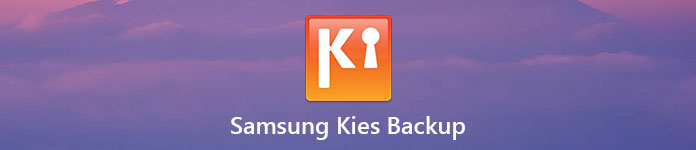
Cet utilitaire vous permet de sauvegarder des fichiers et des données à partir de périphériques mobiles Samsung sur des ordinateurs Windows ou Mac via un câble USB ou une connexion sans fil. Pour vous aider à comprendre Samsung Kies Backup, nous allons vous expliquer comment effectuer une sauvegarde et restaurer un smartphone à l'aide de cet utilitaire.
- Partie 1: Comment faire une sauvegarde Kies sur Samsung Galaxy
- Partie 2: Comment restaurer de Kies Backup sur Android
- Partie 3: Meilleure alternative de sauvegarde Kies
Partie 1: Comment faire une sauvegarde Kies sur Samsung Galaxy
Si vous possédez un Galaxy S4 / S5 / S6 / S7 / S8 / Note 3 / Note 4 / Note 5 / Note 6 / Note 7 / Note 8 ou une nouvelle tablette Galaxy, vous pouvez suivre les étapes ci-dessous pour créer une sauvegarde de Kies. combiné simplement.
Étape 1. Connectez votre appareil à l'ordinateur
Lancez le logiciel de bureau Kies Backup après l’avoir installé sur votre ordinateur. Et branchez votre appareil Samsung à l'ordinateur via un câble USB. Attendez que le logiciel détecte votre appareil.
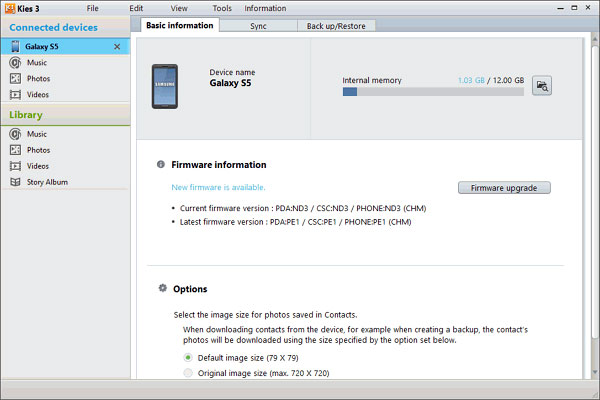
Étape 2. Sélectionnez des applications et des données pour la sauvegarde
Cliquez sur votre appareil lorsqu'il apparaît dans le coin supérieur gauche, puis accédez à l'onglet «Sauvegarder / Restaurer» sur le côté droit. Ici, vous pouvez voir tous les types de données pris en charge par Kies Backup. Assurez-vous de cocher la case devant chaque type de données que vous souhaitez sauvegarder, comme "Application, Préférences". Si vous souhaitez simplement sauvegarder des applications spécifiques, cliquez sur le bouton "Sélectionner individuellement". Et vous pouvez déplier "Préférences" et sélectionner certains paramètres.
Remarque: Samsung Kies est capable de sauvegarder des images, des films, de la musique, des contacts, ainsi que des paramètres tels que l'arrière-plan de l'écran d'accueil, l'écran de verrouillage, le volume, la sonnerie, la luminosité de l'écran, etc.
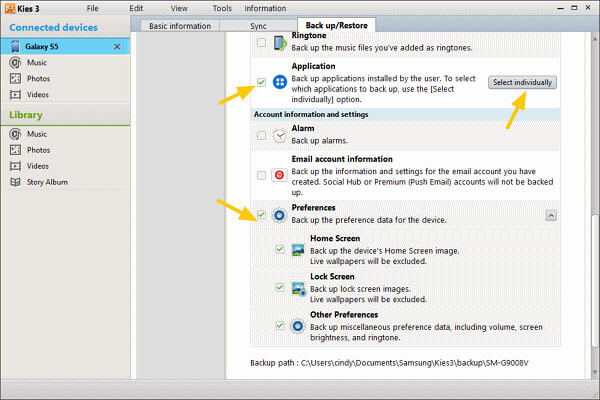
Étape 3. Créer une sauvegarde pour Samsung Galaxy
Une fois sélectionné, faites défiler jusqu'au début de la fenêtre de sauvegarde et cliquez sur le bouton Sauvegarder. Ensuite, vous pouvez surveiller le processus de sauvegarde sur les fenêtres contextuelles ou l'annuler en cliquant sur le bouton "Annuler". Une fois terminé, la fenêtre contextuelle vous indiquera également «Terminé».
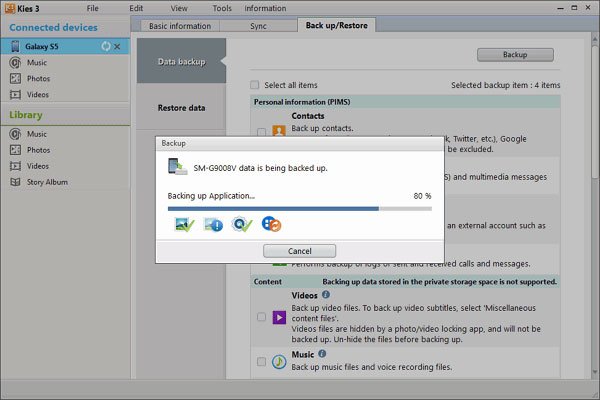
Vous voudrez peut-être aussi savoir: comment sauvegarde Samsung Galaxy S4
Partie 2: Comment restaurer de Kies Backup sur Android
Si vous avez effectué des sauvegardes de votre appareil Samsung à l'aide de Kies Backup, vous pouvez restaurer les applications et les paramètres lorsque vous effectuez une mise à niveau vers un nouveau téléphone Galaxy ou supprimez des fichiers importants par accident.
Étape 1. Sélectionner le fichier de sauvegarde pour la restauration du Samsung Galaxy
Branchez votre appareil Samsung sur votre ordinateur et lancez l'application Kies Backup. Appuyez sur le nom de votre appareil dans la barre latérale gauche et allez dans «Sauvegarder / Restaurer»> «Restaurer les données». Cliquez sur le bouton Sélectionner un dossier et sélectionnez un fichier de sauvegarde Kies approprié dans l'Explorateur.
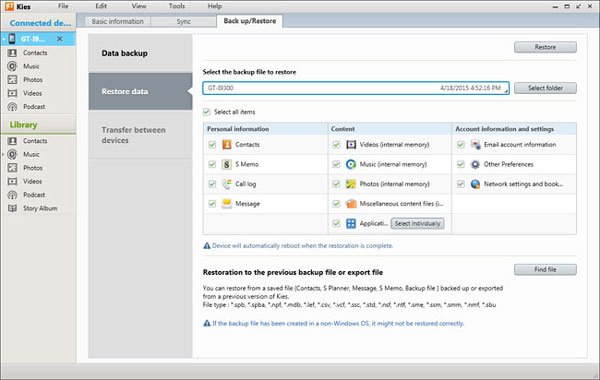
Étape 2. Restaurer les données sélectionnées sur Samsung Galaxy
Ensuite, sur l'interface, vous pouvez sélectionner les types de données à récupérer sur votre appareil Samsung, tels que «Contacts, Journal des appels, Musique», etc. Ou vous pouvez restaurer l'intégralité de la sauvegarde en cochant l'option "Sélectionner tous les éléments". Enfin, cliquez sur le bouton "Restaurer" en haut de la fenêtre pour commencer la restauration immédiatement.
Remarque: Samsung Kies Backup ne peut pas sauvegarder les fichiers APK et les fichiers de la carte SD sur votre ordinateur. De plus, il ne prend pas en charge la sélection de certains fichiers pour les fichiers de sauvegarde ou de prévisualisation avant la restauration.
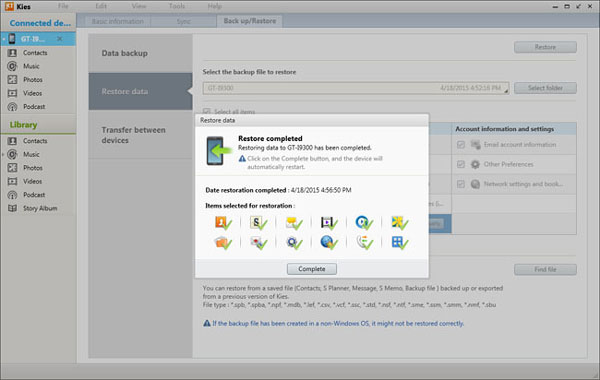
Partie 3: Meilleure alternative de sauvegarde Kies
Si vous ne possédez pas d'appareil Samsung, vous aurez besoin d'une alternative Kies Backup pour votre appareil Android. Nous recommandons Apeaksoft Sauvegarde et restauration de données Android, car il a plus d'avantages, tels que:
- Créez une sauvegarde pour tout votre téléphone Android en un clic.
- Ou sauvegardez sélectivement certaines données sur Android sur un ordinateur.
- Utilisez la connexion physique pour sauvegarder les appareils Android, pour que ce soit plus sûr et plus rapide.
- Vous permet de chiffrer les sauvegardes Android avec des mots de passe.
- Ouvrez la sauvegarde Android sur l'ordinateur à tout moment.
- Prévisualisez les détails du fichier avant de le restaurer sur un appareil Android.
- Supporte tous les appareils Android des principaux fabricants, tels que Samsung, LG, Moto, Huawei, HTC, etc.
En bref, Android Backup & Restore est le moyen le plus simple de sauvegarder votre appareil Android sous Windows 10/8/7 / XP et Mac OS.
Comment sauvegarder Android avec la meilleure alternative de sauvegarde Kies
Étape 1. Installez la meilleure alternative de sauvegarde Kies sur votre ordinateur
Téléchargez et installez Android Backup & Restore sur votre PC. Il existe également une version pour ordinateur Mac. Connectez votre appareil Android à l'ordinateur à l'aide d'un câble USB. Et lancez la meilleure alternative à Kies Backup pour reconnaître votre téléphone.

Étape 2. Choisissez les types de données pour la sauvegarde
Si vous souhaitez sauvegarder l'intégralité du Smartphone, cliquez sur le bouton "Sauvegarde en un clic" sur l'interface d'accueil pour démarrer immédiatement la sauvegarde. Sinon, vous pouvez cliquer sur "Sauvegarde des données du périphérique" pour ouvrir la fenêtre suivante. Ici, vous pouvez sélectionner les types de données pour la sauvegarde. Pour créer une sauvegarde chiffrée, cochez la case "Sauvegarde chiffrée" et entrez votre mot de passe.

Étape 3. Sauvegardez simplement Android
Si vous êtes prêt, cliquez sur le bouton "Démarrer" pour commencer à sauvegarder votre appareil Android en fonction de vos paramètres. Il sauvegardera toutes les données sur Android en un rien de temps.

Comment restaurer à partir de la meilleure alternative de sauvegarde Kies
Étape 1. Connectez votre appareil Android à l'utilitaire de sauvegarde
Connectez votre téléphone Android à votre ordinateur et lancez la meilleure alternative de sauvegarde Kies. Si vous restaurez un nouveau périphérique ou récupérez l'intégralité du fichier de sauvegarde, cliquez sur le bouton "Restauration en un clic" sur l'interface d'accueil; sinon, choisissez "Restauration des données du périphérique".

Étape 2. Prévisualiser la sauvegarde Android pour la restauration
Dans la liste, sélectionnez le fichier de sauvegarde Android le plus récent en fonction de la date de la dernière sauvegarde ou toute sauvegarde contient les données que vous souhaitez récupérer. Lorsque vous accédez à la fenêtre détaillée, vous pouvez sélectionner les types de données dans la barre latérale gauche, prévisualiser les données correspondantes dans le panneau de droite, puis choisir les données à restaurer.
Remarque: Si le fichier de sauvegarde est crypté, vous devez l'ouvrir avec votre mot de passe.

Étape 3. Restaurer à partir de la meilleure alternative de sauvegarde Kies
Après avoir sélectionné, cliquez sur le bouton "Restaurer" dans le coin inférieur droit pour commencer la restauration. N'oubliez pas de garder votre appareil Android connecté à l'ordinateur jusqu'à ce que le processus soit terminé.

Conclusion
Dans ce tutoriel, nous vous avons montré l'un des utilitaires Samsung les plus utiles, Kies Backup. De plus, nous avons également partagé comment sauvegarder et restaurer le dernier appareil Samsung Galaxy à l'aide de Kies Backup. D'autre part, pour les anciens modèles de téléphones Samsung et autres appareils Android, vous devriez essayer la meilleure alternative à Kies, Apeaksoft Android Backup & Restore. Les fonctionnalités de sauvegarde et de restauration en un clic sont faciles à utiliser. Et vous pouvez effectuer une sauvegarde et une restauration sélectives avec des options personnalisées.




